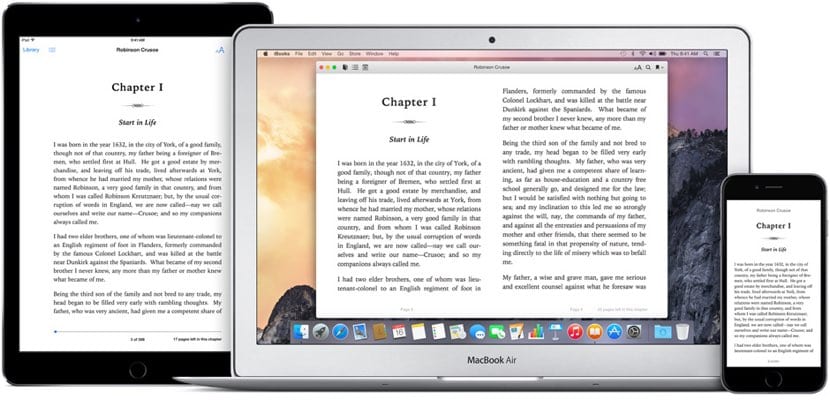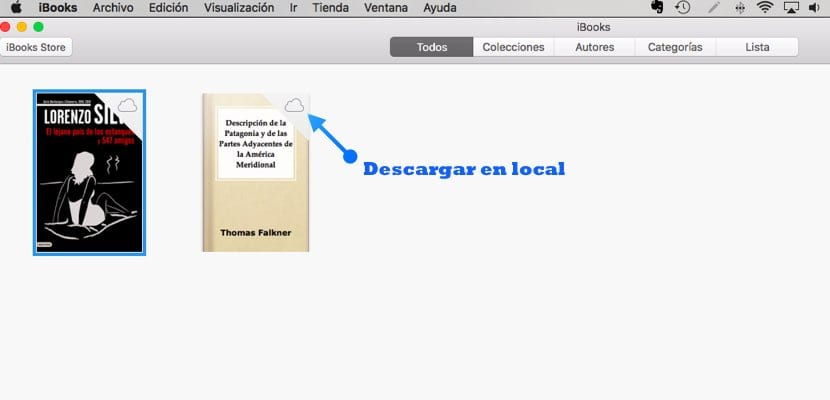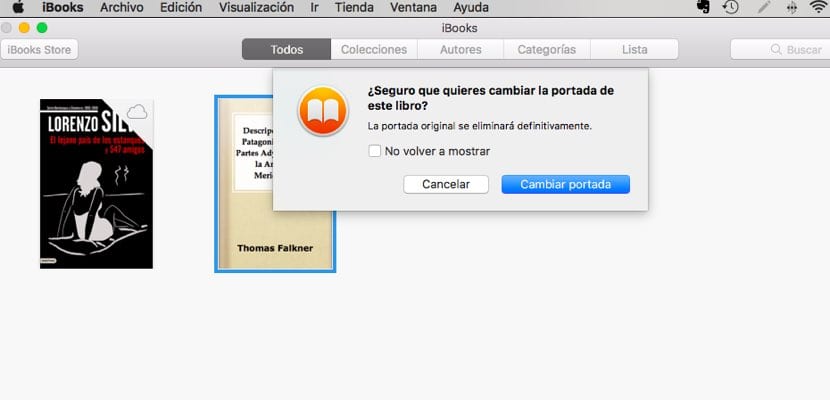как поменять обложку книги в приложении книги
Импортирование книги iBooks Author в Pages для компьютеров Mac
Открывайте, редактируйте и публикуйте свою книгу в Pages на компьютере Mac.
Откройте файл iBooks Author в Pages.
При импорте файла iBooks Author Pages может предложить вам сохранить контент в отдельной папке:
Если вы нажали «Отмена» при появлении запроса на сохранение содержимого обложки и виджета или не можете найти папку, вы всегда можете повторно импортировать файл iBooks Author, чтобы создать папку с соответствующим содержимым.
Редактирование книги в Pages
Вы можете отредактировать книгу в Pages, перед тем как экспортировать ее в формате EPUB или опубликовать ее в Apple Books. Когда вы просматриваете свою книгу в Pages, вы можете заметить некоторые различия. Вот несколько возможных отличий:
Использование обложки книги
Если обложка имеет другую ориентацию по сравнению с остальной частью книги, Pages сохраняет обложку в виде отдельного файла Pages (.pages), который называется Cover (Обложка). Чтобы использовать обложку при экспорте в формате EPUB или публикации книги, конвертируйте ее в PDF, а затем добавьте в качестве обложки, выбрав «Выберите изображение».
Если приложение Pages вставило обложку в качестве первой страницы вашего документа, выберите «Использовать первую страницу в качестве изображения обложки книги» при экспорте в EPUB.
Использование содержимого виджета
Галерея изображений и виджеты мультимедиа отображаются в вашей книге в Pages так же, как в iBooks Author. Другие виджеты будут отображаться по-другому. Они рассматриваются в этом разделе.
Всплывающее окно, прокручивающееся боковое меню, интерактивное изображение и обзорные виджеты
Pages сохраняет всплывающие окна, прокручивающееся боковое меню, интерактивные изображения и содержимое обзорных виджетов в виде отдельных файлов Pages. Файлу присваивается имя, позволяющее легко его найти. Если в вашей книге использовалась фиксированная структура в iBooks Author, имя файла будет содержать номер страницы, где отображается виджет, например Page3_Popover. Для книг на основе шаблонов EPUB файлы нумеруются, например ScrollingSidebar_5.
Каждый файл Pages включает в себя оригинальное содержимое виджета. Вы можете скопировать некоторые типы контента из справочных файлов в книгу Pages. Например, можно скопировать содержимое виджета прокрутки боковой панели в текстовое поле, а затем изменить размер текста или текстового поля, чтобы вместить все содержимое.
HTML-виджеты
Pages создает папку для каждого HTML-виджета, которая включает сочетание файлов с содержимым виджета. Вы можете получить доступ к медиафайлам для копирования в свою книгу или открыть файл HTML в браузере и сделать снимок экрана или создать фильм с помощью QuickTime.
3D-виджеты
Pages создает папку, содержащую файлы Collada (.dae) для всех 3D-виджетов, используемых в книге, а также файлы текстур. Вы можете открыть эти файлы в совместимом приложении для 3D-моделирования или открыть файл в Preview и сделать снимок экрана, или создать фильм с помощью QuickTime.
Виджеты Keynote
Чтобы добавить презентацию Keynote в книгу Pages, откройте исходную презентацию в Keynote, экспортируйте ее как фильм, а затем добавьте фильм в свою книгу.
Чтобы упростить поиск файла Keynote, вы можете найти имя исходного файла Keynote в iBooks Author. Откройте свою книгу в iBooks Author, выберите виджет Keynote в книге, а затем откройте инспектор виджетов.
Как изменить обложки ваших книг в iBooks
Бывают случаи, когда обложки наших электронных книг несколько мягкие. Более того, наверняка есть некоторые из них, которые, хотя и являются официальной версией загруженного вами издания, нисколько вас не убеждают. Если вы используете iBooks на своем Mac, Вы знали, что эти чехлы можно менять?
Вы можете более или менее согласиться с дизайнерами обложек, которые работают с издателями. Однако если есть что-то цифровые версии этих книг имеют то, что они несколько более настраиваемые Что, если мы говорим о ее бумажном издании. Например, с помощью простого поиска изображений в Google мы можем найти довольно много альтернатив нашим обложкам. Но давайте посмотрим, насколько просто внести эти изменения в приложение для Mac iBooks, как нам объяснили iDownloadblog.
Наконец, вы должны нажать на выбранную книгу; найдите новую обложку в списке загрузок и перетащите ее в верхнюю часть книги. Появится сообщение, в котором вы должны подтвердить, что хотите сменить обложку. И после принятия изменения появится новая обложка.
Содержание статьи соответствует нашим принципам редакционная этика. Чтобы сообщить об ошибке, нажмите здесь.
Полный путь к статье: Я с Mac » Apple » Учебники » Как изменить обложки ваших книг в iBooks
Как поменять обложку книги в приложении книги
Я часто читаю книги используя при этом программу iBooks. А в этой программе есть такая функция, что для каждой книги в каталоге отображается обложка. Если обложки нет, то отображается просто название и автор книги на однотонном фоне. В некоторые же книги обложку вставляют, однако она оказывается либо каким-то случайным изображением, не соответствующим по габаритам другим книгам в каталоге, либо какой-нибудь уродской плохо пережатой или вырезанной. Вчера я хотел загрузить в iBooks книгу В.Набокова «Смотри на арлекинов!», но оказалось, что ее обложка мало того, что пережата донельзя, так еще и содержит какие-то белые бордюры вокруг, и это при том, что вообще она черного цвета. Выглядит это, конечно же, не очень, поэтому я решил переделать обложку на свою.
Вы не поверите, но для замены обложки вообще не нужны никакие дополнительные программы, достаточно будет тех, что имеются в любой операционной системе с минимальной комплектацией.
1. Скачиваем файл ePub на компьютер и изменяем его расширение с «.epub» на «.zip». Вы не поверите, но файл ePub ― это всего лишь сжатый архив ZIP с особой внутренней организацией.
2. Распаковываем весь архив, после чего находим папку «OEBPS», а в ней ― ненавистную нам обложку (как правило, это единственная картинка в папке).
3. Устраняем старую обложку и загружаем в эту папку новую, но при этом даем ей такое же самое имя, как было у той, что мы устранили (учитываем регистр!).
4. Запечатываем все то, что мы распечатали снова в ZIP-файл, после чего меняем его расширение на «.epub».
5. Теперь грузим файл на какой-нибудь файлообменник (главное, чтобы с него можно было скачивать через iPad (или какое у Вас устройство?), потому как на некоторых имеются хитрые способы защиты от ботов, благодаря которым с iPad’а там ничего нельзя скачать.
6. Прежде, чем скачивать файл на свою читалку, убедитесь, что Вы удалили его старую версию, так как в противном случае ничего не изменится и придется скачивать еще раз.
Вот и все, теперь кривая обложка не портит нам общего вида каталога книг и не раздражает глаз.
Как сделать обложку для электронной книги
Друзья, пришло время собрать в один пост информацию, которая может вам помочь в создании обложек.
Эта статья для вас, если:
Шаг первый: правовой вопрос
Какая лицензия должна быть у фото или иллюстрации, что бы ее можно было использовать даже в коммерческих целях?
Лицензия, которая подходит даже для коммерческого использования — CC0 1.0 Universal (CC0 1.0) Public Domain Dedication (https://creativecommons.org/publicdomain/zero/1.0/deed.ru)
Внимание! На некоторых бесплатных фотостоках есть особые условия, например, лицензия дает право использовать изображение в коммерческих целях, но только с условием атрибуции, т.е. с обязательной ссылкой на источник. https://creativecommons.org/licenses/by/4.0/deed.ru
Советую внимательно читать лицензию о копировании контента и его использовании, даже на бесплатных фотостоках.
Шаг второй: где искать фото или иллюстрации на обложку?
Сайты по поиску бесплатных фото и векторной графики:
Иллюстраций на этих фотостоках почти нет (или они в большинстве своем откровенно страшненькие).
На следующих трех стоках лицензия на контент отличается от стандартной. Добавляется требование обязательно указывать, что фото/иллюстрация взята с их сайта, также необходимо давать ссылку на источник. Вы можете это сделать, например, в аннотации или в примечании автора.
Шаг третий: как искать?
Поиск качественного контента на фотостоках не самая простая задача.
Во-первых, бесплатные фотостоки — это по большей части любительский контент. И разница в качестве этого контента на одном ресурсе может быть очень большая. Из всего объема совершенно разных по качеству изображений нам надо найти хорошие фото.
Во-вторых, сам поиск по ключевым словам весьма утомительное занятие, так как стоки, в большинстве своем, ранжируют поисковую выдачу по тэгам. К сожалению, пользователь при публикации своей фотографии может поставить не самые подходящие тэги. и поиск иногда выдает очень странные изображения.
По каким ключевым словам искать изображения?
Все зависит от того, что вы хотите найти и какие эмоции передать.
Для любовных романов и современной прозы и поэзии, на мой взгляд, будет проще всего найти подходящее фото.
Если же ваша книга на стыке разных жанров, либо это чистое фэнтези или фантастика, вам будет непросто. Постарайтесь мыслить более масштабно и не пытайтесь найти фото или вектор, который на все 100% совпадет с темой вашей книги. Ваша основная задача: зацепить, заинтересовать. Сделать так, чтобы потенциальный читатель остановил свой взгляд именно на вашей книге и нажал кнопку «Читать».
Совет № 1. Даже если сайт фотостока поддерживает русский язык, лучше искать на английском
Не раз замечала, что при поиске на русском, поисковая выдача более скудная или не точная.
Если с английским беда — воспользуйтесь онлайн переводчиком https://translate.google.ru.
Совет № 2. Запаситесь терпением
Да, будет сложно найти что-то красивое или не затасканное другими (мы же понимаем, что на хорошие фото уже нашлось много желающих).
Совет № 3. Сохраняйте все, что понравилось
Если вы часто делаете обложки, то без своей базы никуда. Даже если сейчас вам кажется, что фото не подойдет, очень может быть, что в следующий раз вам уже не нужно будет пользоваться стоками. Достаточно будет пройтись по галерее скаченного материала.
Совет № 4. Сортируйте скачанные фото
Не ленитесь, иначе просто утоните в огромной куче неразобранных фотографий.
Совет № 5. Ищите по нескольким ключевым словам
Иногда хорошее фото запрятано в глубинах сайта и не ищется по самым частым тэгам. Тут нужен опыт и смотрите совет № 2 :).
Шаг четвертый: выбираем фоторедактор
Мы уже нашли несколько подходящих фото. Теперь нам нужен фоторедактор: простой, понятный и желательно, не требующий установки.
Я выбрала несколько онлайн редакторов опишу коротко плюсы и минусы каждого из них:
Canva (www.canva.com/ru_ru) — многофункциональный редактор, большое количество платного контента.
Плюсы: есть готовые шаблоны для обложек. Можно сохранять свои макеты.
Минусы: поддерживает очень мало кириллических шрифтов и нет возможности пользоваться своей библиотекой шрифтов. Иногда тормозит. Для использования сервисом необходима регистрация.
Напрямую зависит от того, что у вас за жанр. Главное правило — не усложнять.
У читателя будет всего несколько секунд, чтобы увидеть вашу обложку. А значит она должна «зацепить» вашу целевую аудиторию. Если, например, ваш роман о любви, то не стоит делать абстрактную обложку. Да, совсем уходить от стереотипов я бы не рекомендовала.
Если же ваша книга поднимает более сложные темы, то вам и читатель нужен «специфический». В таком случае, можно поиграть и в абстракцию, и в более сложные образы. Но тоже не переусердствуйте.
Текст способствует правильному «считыванию» настроения и задаёт стиль, а цвет помогает расставить акценты и создать контраст.
Выбрала несколько самых известных сайтов:
Не забываем проверять, что у шрифта действительно бесплатная лицензия.
Самый наглядный и очень красивый сайт (больше для вдохновения) — http://color.romanuke.com/
Для подбора цветовой палитры по образцу:
Решаем, где на обложке расположить текст и изображение. Нужна ли рамка? Кадрировать изображение или нет? Добавлять ли еще какие-нибудь элементы дизайна?
Главное правило — не перегружать обложку различными символами, образами, дизайнерскими элементами.
Не забываем, что:
Обложку надо делать прямоугольную (не делайте обложку горизонтальную, она на всех виджетах будет выглядеть растянутой). Оптимальное соотношение высоты к ширине обложки в пределах 1,5-1,6. Старайтесь не делать обложку меньше 220*325 пикселей.
Книга у вас электронная, а значит в разных виджетах и списках она будет показана в виде миниатюры. Постарайтесь сделать так, чтобы название было читаемым, даже при уменьшении вашей книги до размеры миниатюры.
Не стоит злоупотреблять белым фоном, так как обложка может сливаться с фоном сайта и не будет видно границ.
Все фото взяты с бесплатных фотостоков и обработаны в перечисленных выше фоторедакторах. Это всего лишь пример.
Использование дополнительных параметров создания книг в приложении Pages
В этой статье описывается, как использовать дополнительные параметры в приложении Pages при редактировании или создании цифровых книг в формате EPUB.
Формат EPUB — это открытый стандарт цифровых (электронных) книг, разработанный международным форумом цифровых публикаций International Digital Publishing Forum. Приложение Pages поддерживает экспорт документов в формате EPUB для последующего просмотра на iPhone, iPad, iPod touch и компьютерах Mac в приложении «Книги» или приложениях для чтения формата EPUB сторонних разработчиков. В статье приводятся подробные инструкции по созданию книг в приложении Pages.
Чтобы быстро создать книгу, не применяя специальное форматирование, можно также использовать готовые шаблоны книг в Pages.
Выбор формата
Книги можно создавать с помощью любого шаблона Pages или с помощью шаблонов, предназначенных специально для создания книг. Шаблоны книжной ориентации используются для текстовых документов и экспортируются в формат EPUB с фиксированным макетом или макетом с плавающей версткой. Шаблоны альбомной ориентации используются для документов с макетом страницы и экспортируются в формат EPUB с фиксированным макетом.
Выберите фиксированный макет или макет с плавающей версткой, чтобы оформить содержимое книги соответствующим образом.
Функции, становящиеся недоступными или изменяющиеся при экспорте в формат EPUB
Следующие функции документов Pages становятся недоступны или изменяются при экспорте в формат EPUB, независимо от выбранного макета.
* При экспорте документа с фиксированным макетом в EPUB нижние колонтитулы не сохраняются.
Функции, доступные только для фиксированного макета
При экспорте в формат EPUB указанные ниже функции документа Pages доступны только для фиксированного макета. Документы с этими функциями можно экспортировать с плавающей версткой, но сами функции будут недоступны в экспортированном файле EPUB.
Подготовка документа
В приложении Pages можно экспортировать любой документ с макетом страницы в фиксированный макет, а любой текстовый документ — в фиксированный макет или макет с плавающей версткой. Чтобы получить оптимальные результаты при экспорте в EPUB с плавающей версткой, используйте текстовые документы со встроенными изображениями.
Текст в документах EPUB с плавающей версткой
При экспорте книги в макет с плавающей версткой внешний вид текста в приложении «Книги» и сторонних приложениях для чтения может различаться.
Создание оглавления
При экспорте в EPUB оглавление создается автоматически на основе элементов, содержащихся в оглавлении документа Pages. Документ Pages с пустым оглавлением экспортируется в EPUB без оглавления.
Главы в документах EPUB с плавающей версткой
В книгах формата EPUB с плавающей версткой разбиение на главы основано на иерархии стилей в оглавлении документа Pages. Оглавление можно настроить так, чтобы разделитель глав добавлялся перед названием главы в книге EPUB.
Каждый раз при использовании этого стиля последующее содержимое становится новой главой в EPUB, а в документе EPUB с плавающей версткой между главами вставляется разрыв страницы.
Использование объектов в документах EPUB с плавающей версткой
Чтобы получить оптимальные результаты в документах EPUB с плавающей версткой, переформатируйте все изображения, фигуры и другие объекты в документе, чтобы сделать их встроенными объектами.
Добавление обложки книги
При экспорте книги можно выбрать для нее стиль обложки. Обложка появится на вкладке «Библиотека» приложения «Книги» или как значок на компьютере.
Нажав «Выбрать изображение», можно добавить изображение обложки с iPhone, iPad, iPod touch, компьютера Mac или Windows. Изображение обложки может иметь формат PDF, EPS, JPG, PSD, PNG, TIFF или GIF и не должно по размеру превышать 4 мегапикселя.
Если вы выберете вариант «Нет обложки книги», на вкладке «Библиотека» приложения «Книги» вашей книге будет присвоен общий значок.